Dodaj znak wodny do filmu - oto 4 doskonałe metody, które powinieneś znać
Dodanie znaku wodnego do filmu to nie tylko ochrona praw autorskich do pliku wideo, ale także wielka szansa na promocję marki. Jak zastosować tekstowy znak wodny lub dodać logo obrazu do filmu na swojej stronie internetowej lub w mediach społecznościowych? Czy istnieje metoda na dodawać znaki wodne do filmów za darmo na Windows i Mac? Dowiedz się więcej o 4 skutecznych metodach z tego artykułu.
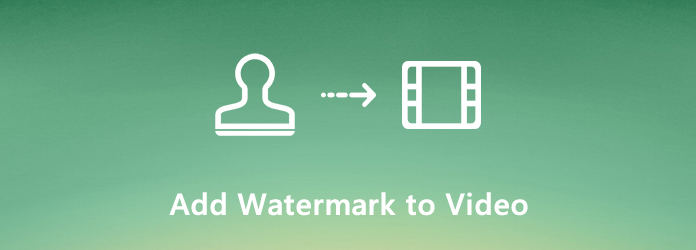
- Część 1: Najlepsza metoda dodawania znaku wodnego i logo do filmów
- Część 2: Jak dodać znak wodny do wideo za pomocą Windows Movie Maker
- Część 3: Jak zastosować znak wodny do wideo na komputerze Mac w iMovie
- Część 4: Jak dodawać znaki wodne do filmów online
- Część 5: Często zadawane pytania na temat dodawania znaku wodnego do filmów
Część 1: Najlepsza metoda dodawania znaku wodnego i logo do filmów
Aby dostosować wszystkie szczegóły znaku wodnego lub logo obrazu do filmów, Tipard Video Converter Ultimate to pożądane narzędzie znaku wodnego do łatwej edycji dowolnego wideo, takie jak przycinanie, obracanie, znak wodny, klip, dodawanie filtrów i nie tylko. Ponadto możesz dostosować pozycje, czcionki, rozmiar, kolor i inne parametry znaku wodnego zgodnie z własnymi wymaganiami. Ponadto Tipard Video Converter Ultimate to nie tylko dodatek do znaku wodnego, ale także narzędzie do usuwania znaku wodnego wideo.
- 1. Z łatwością dodaj tekstowy znak wodny lub logo obrazowe do dowolnych plików wideo.
- 2. Dostosuj czcionki, rozmiar, kolor, krycie i inne znaki wodne.
- 3. Zastosuj żądany znak wodny do wielu filmów w ramach procesu wsadowego.
- 4. Funkcje bonusowe do konwersji, przycinania, dodawania napisów, aby uzyskać satysfakcjonujący wynik.
Krok 1 Pobierz i zainstaluj Tipard Video Converter Ultimate, uruchom program na komputerze i wybierz Przetwornik menu. Następnie kliknij Plus przycisk, aby załadować wideo do programu.
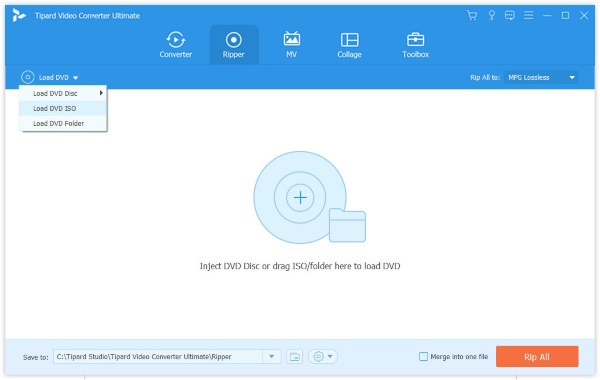
Krok 2 Kliknij ikonę Edytuj obok miniatury filmu, który chcesz dodać znak wodny, wybierz znak wodny zakładkę, w której możesz wpisać tekst lub dodać wcześniej utworzony obraz jako znak wodny swojego filmu.

Krok 3 Po prostu wpisz tekstowy znak wodny lub kliknij Plus przycisk, aby załadować obraz jako znak wodny. Następnie możesz dostosować czcionkę, rozmiar, obrócić znak wodny, zmienić kolor lub dostosować położenie znaku wodnego.

Krok 4 Wyświetl podgląd wideo i upewnij się, że jesteś zadowolony z pliku wyjściowego. Kliknij Zapisz do przycisk, aby wybrać folder docelowy. Następnie możesz kliknąć przycisk Konwertuj wszystko, aby odpowiednio dodać tekstowy znak wodny lub logo obrazu do filmu.

Część 2: Jak dodać znak wodny do wideo za pomocą Windows Movie Maker
Jako domyślny odtwarzacz wideo w systemie Windows, Windows Movie Maker umożliwia dodawanie znaku wodnego do filmów za darmo. Możesz z łatwością dodać prosty znak wodny oparty na tekście lub łatwo dodać obraz lub logo.
Krok 1 Uruchom Windows Movie Maker na swoim komputerze, możesz otworzyć program i kliknąć Filmy opcja w menu Importuj, aby załadować pliki wideo. Oczywiście możesz także nacisnąć Ctrl + I na klawiaturze, aby dodać wideo do programu.
Krok 2 Po zaimportowaniu wideo możesz przeciągnąć wideo na oś czasu w celu edycji. Kliknij Edytuj menu i wybierz Tytuł i kredyty wybierz opcję, a następnie wybierz opcję Tytuł na wybranym klipie przycisk, aby dodać znak wodny do filmu.
Krok 3 Następnie możesz wybrać Zmień tytułową animację opcja dostosowania pozycji znaku wodnego, czcionek tekstowych, koloru i innych ustawień wideo. Możesz także zmienić przezroczystość lub nieprzezroczystość, a także pogrubić lub pochylić swój znak wodny.
Krok 4 Wystarczy przejrzeć wideo, aby sprawdzić, czy jesteś zadowolony z wyników. Kliknij na Dodaj tytuł przycisk, a znak wodny zostanie dodany do filmu. Teraz możesz zapisać wideo na dysku twardym lub bezpośrednio w serwisach społecznościowych.
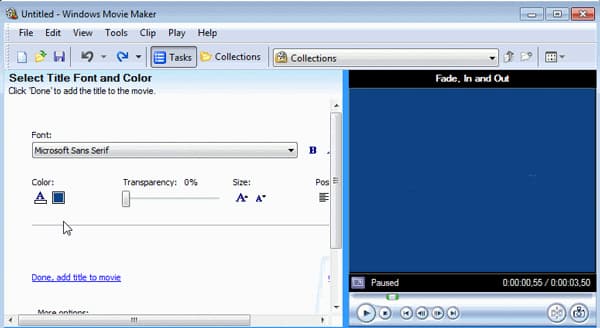
Część 3: Jak zastosować znak wodny do wideo na komputerze Mac w iMovie
Aby zastosować znak wodny do filmu za darmo na komputerze Mac, iMovie powinna być początkową metodą, którą możesz wziąć pod uwagę. Ale obsługuje tylko ograniczone formaty wideo, takie jak MP4, MOV, AVCHD i inne.
Krok 1 Uruchom iMovie na swoim MacBooku. Kliknij filet menu, aby wybrać Importować media opcja załadowania obrazu wideo i znaku wodnego do pliku projektu w celu utworzenia żądanego pliku.
Krok 2 Następnie możesz przeciągnąć wideo na oś czasu i logo nad wideo za pomocą kontrolek nakładki. Dostosuj odpowiednio różne parametry, takie jak pozycja, przezroczystość i rozmiar znaku wodnego.
Krok 3 Kliknij menu rozwijane po lewej stronie i wybierz Obraz w obrazie opcja. W przeglądarce znak wodny pojawia się w wstawionym oknie na górze filmu, do którego jest dołączony.
Krok 4 Po dodaniu znaku wodnego do wideo możesz nacisnąć przycisk Share opcja dostosowania formatu, rozdzielczości, jakości i kompresji przed zapisaniem wideo na dysku twardym lub udostępnieniem w mediach społecznościowych. (Oto metody importuj pliki AVCHD do iMovie)
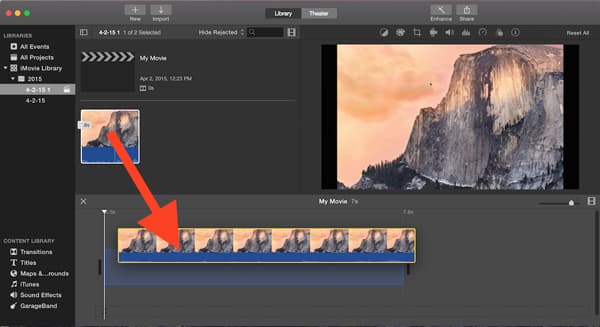
Część 4: Jak dodawać znaki wodne do filmów online
Jeśli nie chcesz instalować oprogramowania na swoim komputerze, możesz wypróbować internetowe sposoby umieszczania znaków wodnych na swoich filmach. Ta część posłuży za przykład popularnemu narzędziu online.
Krok 1 Wyszukaj dodaj znak wodny do wideo w swojej przeglądarce, a przekonasz się, że istnieją tysiące narzędzi. Możesz użyć narzędzia na pierwszej pozycji w wynikach wyszukiwania i wejść na jego oficjalną stronę internetową.
Krok 2 Kliknij Wybierz wideo przycisk, aby przesłać plik.
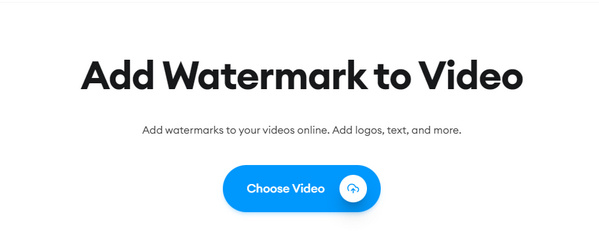
Krok 3 Następnie możesz przełączyć się na Media i kliknij przycisk Prześlij plik przycisk, aby zaimportować plik ze znakiem wodnym.
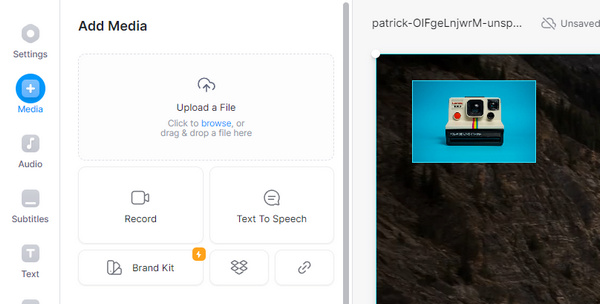
Krok 4 Po dostosowaniu rozmiaru i położenia znaku wodnego możesz kliknąć Gotowe > Eksportuj wideo aby zapisać wideo ze znakiem wodnym.
Część 5: Często zadawane pytania na temat dodawania znaku wodnego do filmów
1. Czy można dodać tekst do wideo online za darmo bez znaku wodnego?
W Internecie dostępnych jest kilkadziesiąt narzędzi do znaków wodnych, takich jak KAPWING, Online Converter i Watermarkly, które umożliwiają bezpłatne dodawanie znaku wodnego do wideo online. Ale należy zwrócić szczególną uwagę na ograniczenia rozmiaru wideo, wyjściowej jakości wideo i innych.
2. Jak automatycznie dodać znak wodny do filmu na YouTube?
jeśli prowadziłeś kanał YouTube, możesz przejść do Ustawienia opcję z ikoną koła zębatego i wybierz Zobacz dodatkowe funkcje opcja. Następnie możesz poszukać menu po lewej stronie i kliknąć Dodaj znak wodny przycisk, aby przesłać obraz jako znak wodny wszystkich plików wideo YouTube na Twoim kanale.
3. Czy powinienem dodać znak wodny do filmów na Instagramie?
W odróżnieniu od innych serwisów społecznościowych, filmy na Instagramie są bardziej atrakcyjne bez znaku wodnego. Po dodaniu znaku wodnego do filmów na Instagramie filmy mogą wyglądać na edytowane. Ponadto znak wodny może również obniżyć jakość oryginalnego wideo.
Wnioski
Kiedy chcesz dodaj znak wodny do filmów, oto 3 często używane metody, które powinieneś znać. Windows Movie Maker i iMovie umożliwiają bezpłatne dodawanie znaku wodnego do filmu. Oczywiście możesz również w pełni skorzystać z profesjonalnej metody, aby z łatwością dostosować znak wodny do różnych parametrów w programie Tipard Video Converter Ultimate.







